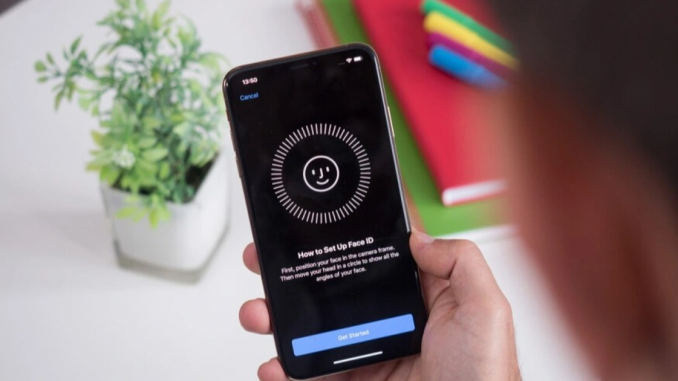
Để bảo mật các thông tin tốt nhất trên điện thoại anh chị nên khóa các ứng dụng như Zalo, Messenger, tin nhắn… Nếu bạn ngại mở nhập mã mật khẩu thì cách hữu hiệu nhất là dùng Face id để mở khóa nhanh chóng và an toàn. Để làm được việc này cách làm như thế nào? Các bạn cùng xem hướng dẫn khóa ứng dụng bằng Face id chi tiết tại đây.

Hướng dẫn khóa ứng dụng bằng Face id.
Bước 1: Anh chị cần mở ứng dụng Phím tắt và chọn vào mục Tự động hóa > Tạo mục tự động hóa cá nhân. Phần tiếp theo bạn chọn vào các ứng dụng mà bạn muốn khóa
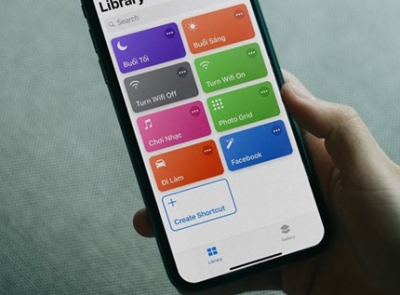
Bước 2: Trong phần này bạn có thể chọn vào dòng ứng dụng để chọn các ứng dụng mà bạn muốn khóa, bạn có cũng có thể chọn nhiều app ứng dụng cùng 1 lúc.
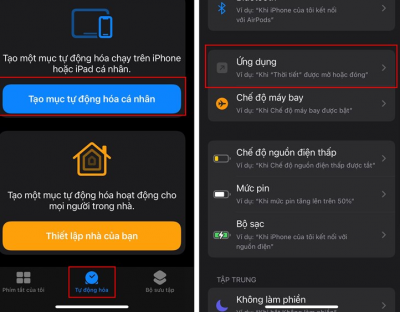
Bước 3: Tiếp theo anh chị chọn vào phần Thêm tác vụ > Tìm kiếm và chọn vào Bắt đầu hẹn giờ.
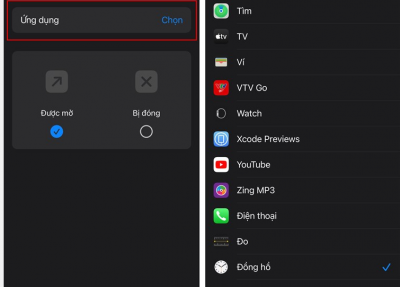
Bước 4: Trong phần chọn thời gian hẹn giờ bạn nên đặt 1 giây vì càng ít thời gian thì người khác vẫn chưa kịp vào xem ứng dụng của bạn.
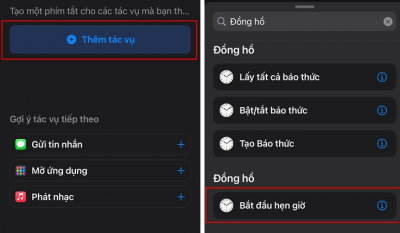
Bước 5: Tiếp theo bạn tắt mục hỏi trước khi chạy và chọn xác nhận không hỏi nữa.
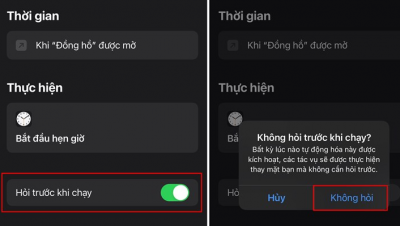
Bước 6: Sau khi hoàn thành các bước trên bạn truy cập vào ứng dụng bị khóa trên iPhone. Ngay 1 giây sau, iPhone sẽ tự động khóa màn hình và bạn cần mở khóa ứng dụng bằng Face ID mới vào và sử dụng được ứng dụng mà bạn đã chọn khóa nhé!.
Cách bật Face ID cho nhiều ứng dụng khác nhau
Điều đầu tiên bạn cần làm là đảm bảo rằng Face ID đã được bật trên điện thoại của bạn. Nếu bạn chưa thiết lập, bạn có thể thực hiện việc này bằng cách đi tới Settings > Face ID & Passcode và chọn Set Up Face ID. Sau khi hoàn tất, bạn có thể sử dụng Face ID để mở khóa điện thoại của mình.
Nếu Face ID không khả dụng, có rất nhiều cách để khắc phục điều này.
Bây giờ, chúng ta có thể chuyển sang bật Face ID cho các ứng dụng iPhone khác nhau. Một số ứng dụng hỗ trợ chức năng này, trong khi những ứng dụng khác thì không. Dưới đây là cách bạn có thể tìm ra ứng dụng nào đủ điều kiện và cách bạn có thể bật Face ID cho từng ứng dụng đó:
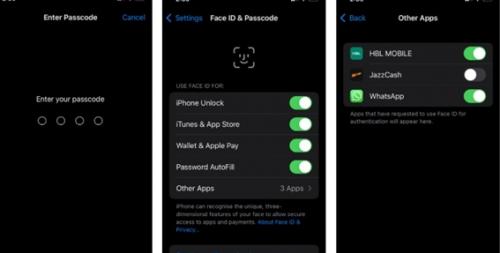
+ Mở Settings.
+ Chuyển đến Face ID & Passcode và nhập mật mã của bạn.
+ Nhấn vào Other Apps.
Bạn sẽ thấy tất cả các ứng dụng đã yêu cầu sử dụng Face ID tại đây. Nếu nút chuyển đổi có màu xanh lục, họ có thể sử dụng Face ID để mở khóa ứng dụng cụ thể đó. Nếu nút chuyển đổi có màu xám, hãy nhấn vào nút này để chuyển sang màu xanh lục và bật Face ID để xác thực.
Bạn không thể thêm ứng dụng vào danh sách theo cách thủ công. Chỉ những ứng dụng đã yêu cầu quyền truy cập vào tính năng này sẽ tự động hiển thị ở đây. Nếu Ứng dụng khác không xuất hiện thì không có ứng dụng nào yêu cầu xác thực Face ID.
Face ID có thể mở khóa nhiều hơn chỉ iPhone của bạn
Face ID là một trong những tính năng tiện lợi nhất mà Apple cung cấp và bạn có thể sử dụng nó để mở khóa một số ứng dụng. Bạn có thể muốn bật nó để dễ sử dụng và để đảm bảo không ai nhìn thấy bạn nhập mật khẩu để mở khóa ứng dụng.
Quá trình này nhanh chóng, đơn giản và dễ dàng và có thể được thực hiện chỉ với một vài thao tác trong Cài đặt của bạn.
Như vậy thông qua bài viết hôm nay bạn đã có thể kích hoạt tính năng khóa ứng dụng bằng Face id nhanh chóng để bảo mật ứng dụng trên điện thoại được an toàn nhất rồi đó.
